Įklijuokite perkėlimą į „Excel“
„Excel“ programoje yra atvejų, kai niekada nebuvai nė įsivaizdavęs, bet jei tau sekasi mokėti pažangius įgūdžius, rasite išeitį. Vienas tokių atvejų, kai susiduriame su nauju vartotoju, yra „Duomenų perkėlimas“. Žodis „ Transpose“ gali pasirodyti keistas, tačiau tai bus funkcija, kurią jums gali tekti naudoti dažniau, nei ne tvarkyti duomenis. Taigi šiame straipsnyje mes parodysime jums skirtingus duomenų perkėlimo į „Excel“ būdus.
Kas yra „Transpose“ programoje „Excel“?
Programoje „Excel“ duomenis saugome eilutėse ir stulpeliuose; nuo vartotojo priklauso, kaip jie nori rodyti duomenis. Kai kurie vartotojai gali norėti pamatyti daugiau eilučių nei stulpelių, o kai kurie vartotojai gali norėti matyti daugiau stulpelių nei eilučių, todėl šiais atvejais, jei galime pakeisti eilučių padėtį į stulpelius, o stulpelius - į eiles.
Taigi stulpelių keitimasis eilutėmis vadinamas „Transpose in Excel“. Žemiau pateikiamas perkeltų duomenų vaizdas.
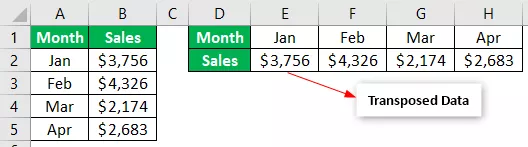
Taigi, dabar mes pamatysime, kaip galime perkelti, naudodami skirtingus metodus.
Du būdai, kaip įklijuoti duomenis į „Excel“
Daugiausia yra du būdai, kuriuos galime naudoti „Excel“, kad sukeistume eilutes ir stulpelius; šie du metodai yra tokie, kaip nurodyta toliau.
# 1 - TRANSPOSE funkcija
Jei pažvelgsite į „Excel“ formulių sąrašą, kategorijoje „Ieškoti ir nuoroda“ turime funkciją, pavadintą „TRANSPOSE“. Tai yra masyvo formulė, todėl naudodamiesi šia funkcija galime keistis duomenų eilučių ir stulpelių padėtimi.
- Pavyzdžiui, pažiūrėkite į toliau pateiktus duomenis.
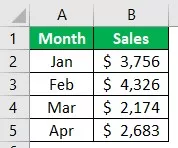
Turime perkelti aukščiau nurodytus duomenis, todėl norėdami naudotis TRANSPOSE funkcija, prieš tai turime atlikti šiek tiek darbo, ty skaičiuoti eilučių ir stulpelių skaičių dabartinėje lentelėje.
- Dabartinėje lentelėje turime du stulpelius ir penkias duomenų eilutes.

Prieš naudodami funkciją TRANSPOSE, turime pasirinkti penkis stulpelius ir dvi eilutes. Taip, nes mes perkeliame duomenis, turime pasirinkti priešingą perkeliamų eilučių ir stulpelių skaičių.
- Dėl dabartinio eilučių skaičiaus duomenys pateks į stulpelį, o dabartiniai stulpelių duomenys bus prie eilučių, taigi šiuo atveju esamoje lentelėje turime 5 eilutes, todėl naujoje lentelėje pasirinkite 5 stulpelius ir mes 2 dabartinės lentelės stulpeliai, todėl naujoje lentelėje pasirinkite 2 eilutes.

- Pažvelkite į aukščiau pateiktą paveikslėlį; mes pasirinkome penkis stulpelius ir dvi eilutes (nuo D1 iki H2). Dabar D1 langelyje atidarykite funkciją TRANSPOSE.

- Pasirinkite duomenų diapazoną kaip dabartinę lentelę nuo A1 iki B5.

- TRANSPOSE yra masyvo formulė „Excel“, todėl turime uždaryti formulę kartu laikydami „Ctrl + Shift + Enter“.
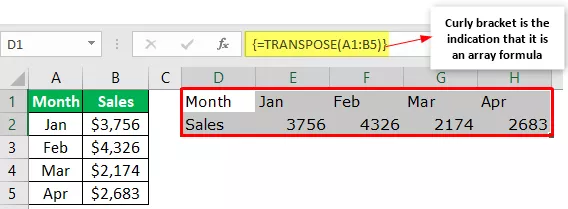
Štai, mes turime perkelti savo duomenis.
# 2 - Įklijuokite specialų metodą
Jei naudojote specialius pastos metodus, tada žinote, koks tas įrankis yra geras. Naudodami įklijavimo metodą galime greitai perkelti duomenis; tiesą sakant, greičiau nei aukščiau pateiktas TRANSPOSE metodas.
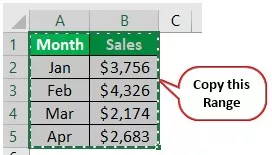
Norėdami pirmiausia naudoti specialųjį įklijavimo metodą, turime nukopijuoti duomenų diapazoną, kurį turime perkelti, taigi nukopijuokite pirmąją lentelę.
- Dabar pasirinkite langelį, kuriame turite perkelti nukopijuotus duomenis, todėl mes pasirinksime D1 langelį.
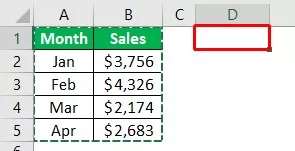
- Dabar dešiniuoju pelės mygtuku spustelėkite ir užveskite pelės žymeklį ant „Įklijuoti specialų“, kad pamatytumėte specialias įklijuoti parinktis.

- Iš anksčiau nurodytų parinkčių pasirinkite metodą kaip „Perkelti“.

- Spustelėkite tai ir duomenys bus perkelti.
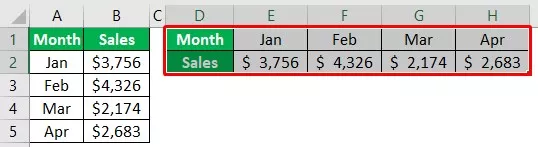
- Dar greitesnis būdas yra laikytis nuorodos metodo; nukopijavę duomenis, paspauskite specialiojo klijavimo klavišą alt = "" + E + S, kad atidarytumėte specialųjį klijavimo metodą.
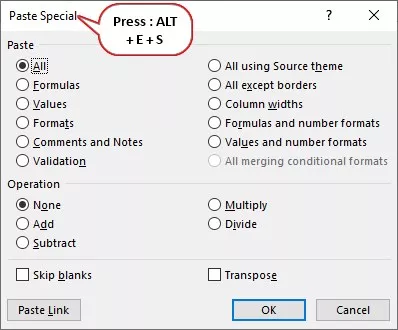
- Ankstesniame lange kaip „Operacija“ pasirinkite „Transpose“ .

- Spustelėkite „Gerai“ ir duomenys bus nedelsiant perkelti.
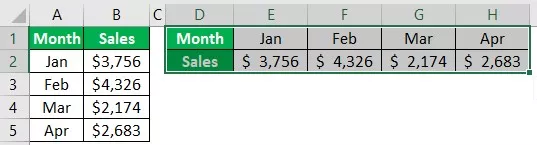
Norėdami pasirinkti parinktį „Perkelti“ lange Specialus įklijavimas, paspauskite „E“ kaip spartųjį klavišą ir jis iškart pasirinks parinktį „Perkelti“.
Ką reikia atsiminti
- TRANSPOSE funkcija yra tiesiogiai susieta su langeliais, todėl visi pakeitimai atsispindės ir perkeltuose duomenyse.
- Specialusis įklijavimo metodas nėra susietas su langeliu, todėl negausime jokių atnaujintų rezultatų perkeliamame diapazone.
- Naudodami specialųjį „paste“, gausime tikslų formatavimą, kaip ir pagrindinėje lentelėje, tačiau naudodami formulę TRANSPOSE, jokio formatavimo negausime.









